Uno dei problemi, storici, di Windows è la lentezza con cui si avvia. Adesso è meglio, ma fino a qualche anno fa accendere un PC con Windows voleva dire aspettare. E, ricordo, al lavoro mi capitava anche di accendere il computer e, mentre aspettavo, andare alle macchinette e prendere un caffè. Adesso, con Windows 8, le cose sono migliorate. E anche Windows 10 ha velocizzato i suoi tempi di avvio.
Però il problema principale, quello da capire per velocizzare l’avvio di Windows, è che più applicazioni desktop sono installate più tempo occorre per accendere il computer. A meno di non disabilitare l’avvio automatico delle applicazioni non fondamentali. Ecco, il modo migliore per velocizzare l’avvio di Windows 10 è utilizzare il Task Manager (in italiano “Gestione Attività”) per gestire le operazioni da eseguire all’avvio. Vediamo come.
Gestione Attività di Windows (Task Manager) per velocizzare l’avvio
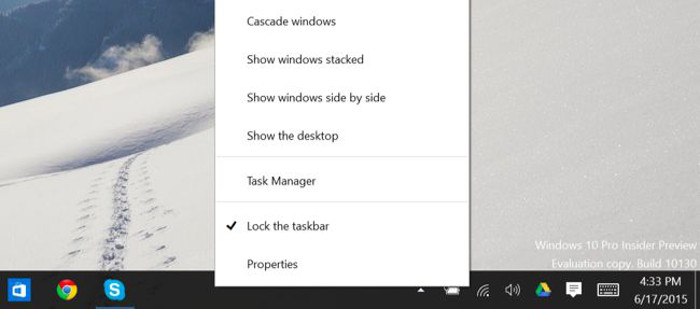
A differenza di altre versioni, più vecchie, Windows 10 permette a tutti di gestire facilmente quali programmi avviare all’accensione del PC e quali, invece, avviare in un secondo momento. Però prima di spiegare come fare occorre una precisazione: alcune applicazioni sono fondamentali per il corretto funzionamento del sistema e non vanno disabilitate. Sono quelle che gestiscono di driver, la rete, la tastiera e lo schermo. Tutto il resto può essere disabilitato senza particolari problemi. L’unica controindicazione è che, per esempio, se disabilitiamo l’avvio automatico di Word, quando apriremo Word per la prima volta ci impiegherà un paio di secondi in più. Ma in compenso il computer si avvierà più rapidamente.
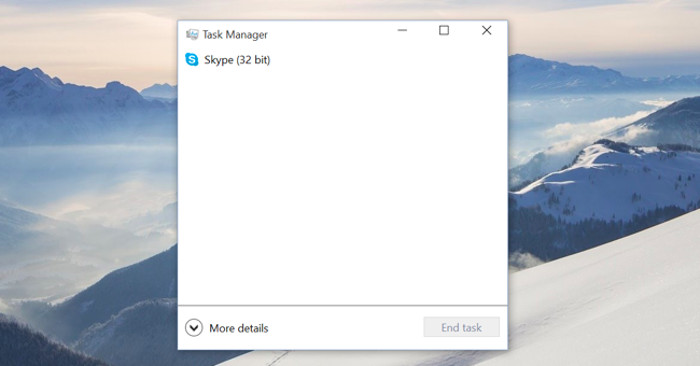
Quindi, come avviare il task manager (gestione attività) su Windows 10? In due modi. O si premono contemporaneamente i tasti CTRL, ALT e CANC, oppure si clicca con il pulsante destro del mouse sulla barra delle applicazioni. In entrambi i casi si deve poi selezionare la voce “Gestione Attività”.
Una precisazione: l’impostazione predefinita mostra una versione semplificata del task manager. Per gestire l’avvio delle applicazioni occorre cliccare su “Più dettagli”.
Disabilitare l’avvio automatico in Windows 10
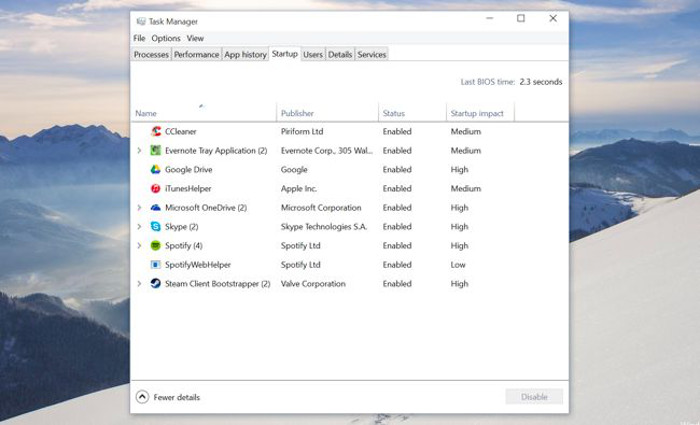
Ci sono varie tab, schede, disponibili. Quella che interessa, in questo caso, si chiama “Avvio”. Dopo averla selezionata possiamo vedere l’elenco delle applicazioni che si avviano automaticamente. Alcune hanno un nome chiaro, ed è facile capire a cosa servono. Altre, invece, sono app preinstallate: sono quei programmi installati dal produttore del PC e che di solito servono per gestire vari aspetti. Prima di disabilitarli consiglio di fare per lo meno una rapida ricerca per capire gli effetti dell’operazione.
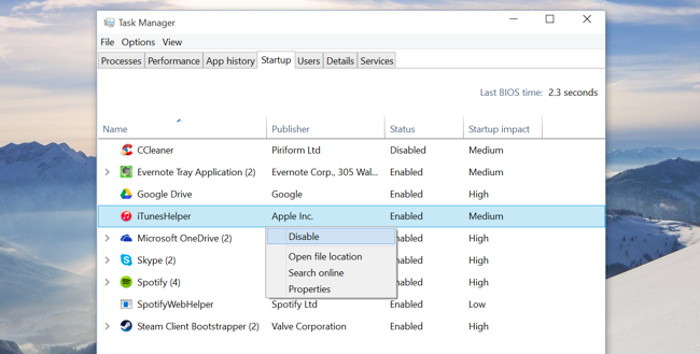
Dopo aver individuato i programmi inutili, o poco utili, avviati all’accensione di Windows 10 è sufficiente cliccarci sopra con il tasto destro del mouse e scegliere la voce “disabilita”. In questo modo al prossimo riavvio Windows avrà meno operazioni da compiere permettendo un avvio del sistema più rapido.
In rete si trovano anche altri consigli su come velocizzare l’avvio di Windows 10. In genere sono inutili, a parte il consiglio di utilizzare un disco SSD invece di un disco fisso meccanico. I dischi a stato solito (SSD) permettono una lettura molto più veloce delle informazioni rispetto a quelli tradizionali. E oltre a velocizzare i tempi di avvio di un computer rendono tutto il sistema più reattivo e veloce.

